Διαχείριση απαιτήσεων
Πώς να χρησιμοποιήσετε τη Διαχείριση Απαιτήσεων
Επισκόπηση
Πώς να χρησιμοποιήσετε τη λειτουργία
Τύποι τεχνουργημάτων
Σχέσεις μεταξύ τεχνουργημάτων
Εισαγωγή και εξαγωγή τεχνουργημάτων
Γωνιακές καταστάσεις
Επισκόπηση
Η διαχείριση απαιτήσεων είναι χρήσιμη για τεχνικά εξελιγμένα έργα όπου πολλά μικρά εξαρτήματα και λεπτομέρειες δημιουργούν ένα μεγάλο και εντυπωσιακό προϊόν (όπως ένα αυτοκίνητο ή ένα κομμάτι μηχανήματος). Απλώς δημιουργήστε τεχνουργήματα, τα οποία αντιπροσωπεύουν βασικά στοιχεία στη δομή του δέντρου των απαιτήσεων. Τεχνικά, είναι μόνο μια ενότητα σε επίπεδο έργου χωρίς διαθέσιμη σελίδα καθολικών απαιτήσεων (σε όλη την εφαρμογή).
Βασικά χαρακτηριστικά:
- Τεχνική αποσύνθεση έργου/προϊόντος
- Μια απεριόριστη δομή δέντρων τεχνητών με τις δικές τους καταστάσεις
- 3 προσαρμόσιμα είδη τεχνουργημάτων (Ενότητα, Απαίτηση, Αίτημα αλλαγής)
- Εισερχόμενες/εξερχόμενες σχέσεις μεταξύ τεχνουργημάτων
- Σύνδεση τεχνουργημάτων με εργασίες
- Επιλογή εισαγωγής/εξαγωγής
- Προσαρμοσμένα πεδία για απαιτήσεις
Πώς να χρησιμοποιήσετε τη λειτουργία
Πρώτα απ 'όλα, βεβαιωθείτε ότι είστε μέλος του αντίστοιχου έργου και έχετε όλα τα απαραίτητα δικαιώματα που σχετίζονται με την προβολή, την επεξεργασία και τη διαχείριση της λειτουργίας Απαιτήσεις. Η διαχείριση των δικαιωμάτων μπορεί να γίνει στη Διαχείριση »Ρόλοι και δικαιώματα» Απαιτήσεις. Οι διαχειριστές έχουν αυτά τα δικαιώματα από προεπιλογή.
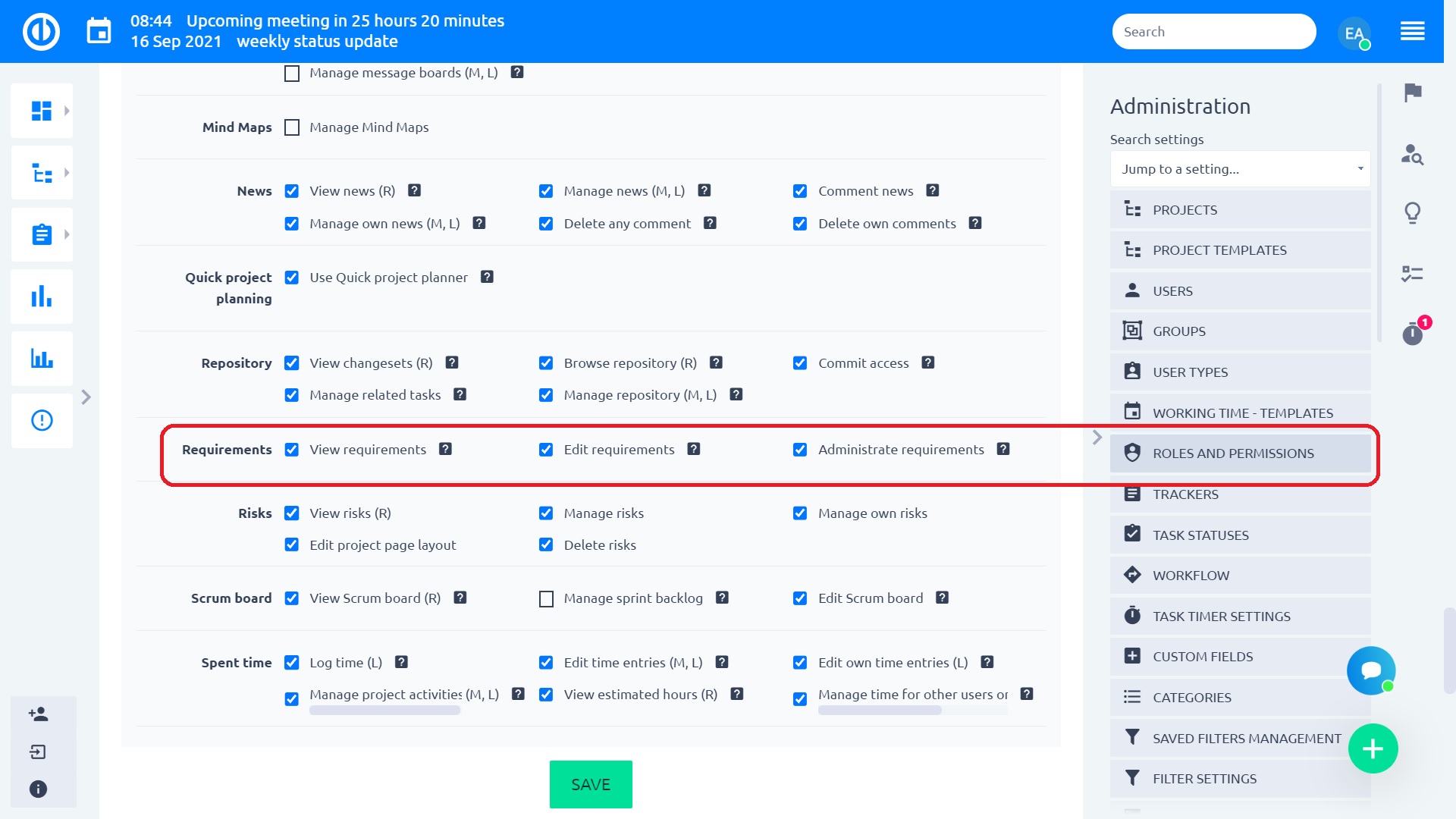
Ανοίξτε τις ρυθμίσεις των ενοτήτων έργου (Project »Modules) σε αυτά τα έργα όταν πρέπει να εργαστείτε με αυτήν τη λειτουργία και ενεργοποιήστε την ενότητα Απαιτήσεις επιλέγοντας το αντίστοιχο πλαίσιο ελέγχου στη λίστα των ενοτήτων. Αμέσως μετά την αποθήκευση, η καρτέλα Απαιτήσεις εμφανίζεται στο μενού κεφαλίδας του έργου. Απλώς κάντε κλικ σε αυτό για να ανοίξετε τη λειτουργία Απαιτήσεις.
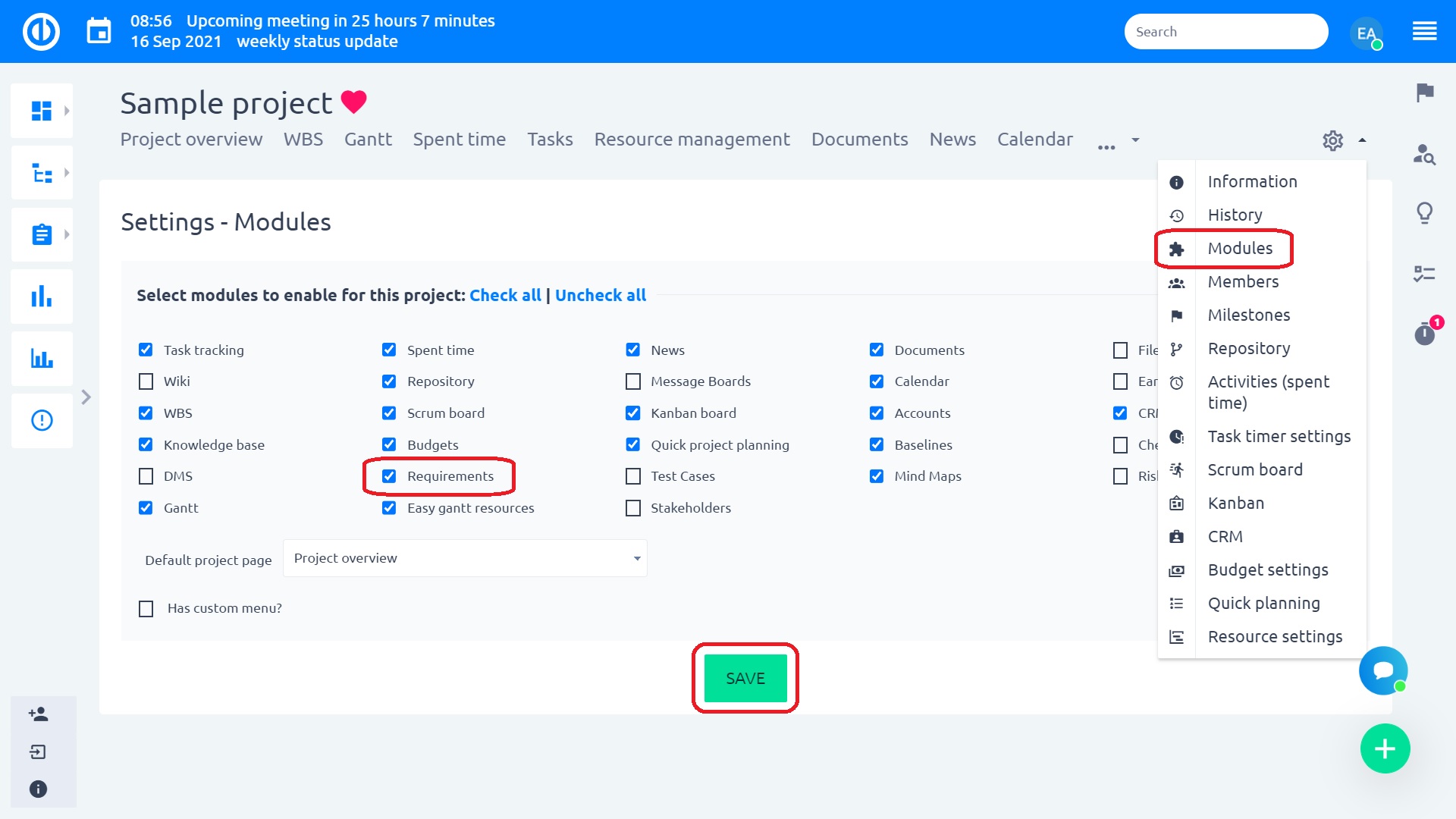
Τώρα πρέπει να το ρυθμίσετε. Αρχικά, ορίστε τα ονόματα για τα Τεχνήματά σας. Από προεπιλογή, υπάρχουν: Ενότητα, Αίτηση και Αίτημα αλλαγής. Εδώ μπορείτε επίσης να απενεργοποιήσετε συγκεκριμένα τεχνουργήματα, τα οποία δεν θα χρειαστεί να χρησιμοποιήσετε. Στη δεξιά πλευρά, μπορείτε να εκχωρήσετε ένα χρώμα σε κάθε τεχνούργημα. Στη συνέχεια, διαμορφώστε τις σχέσεις. Από προεπιλογή, υπάρχουν γονείς-παιδιά (που σας επιτρέπουν να δημιουργήσετε δέντρο απαιτήσεων), εξάρτηση, σύγκρουση. Μπορείτε να προσθέσετε περισσότερες σχέσεις εάν χρειάζεται.
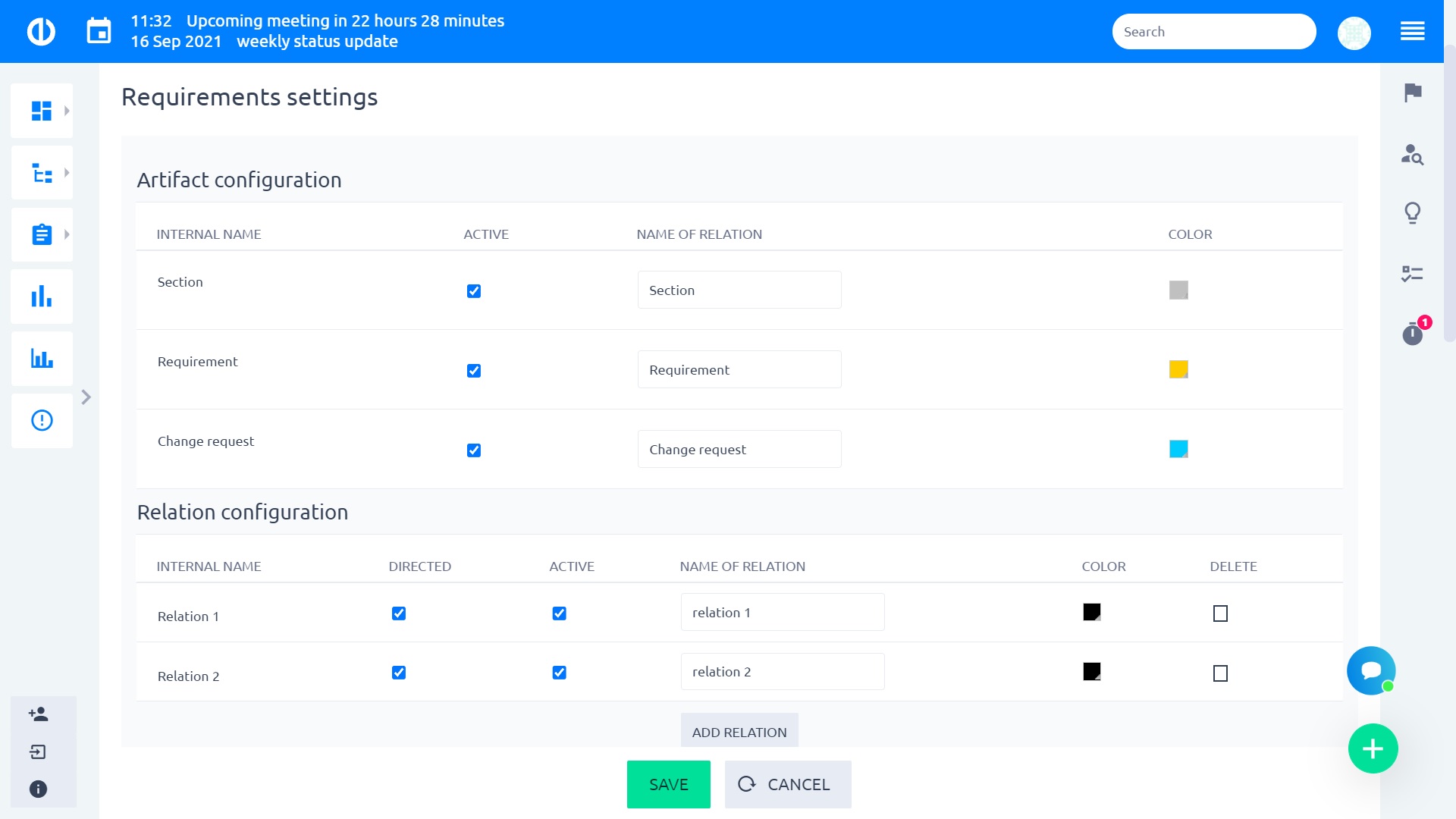
Επίσης, δημιουργήστε καταστάσεις για τα τεχνουργήματά σας, για παράδειγμα: Νέο, Πραγματοποίηση, Τέλος. Αποφασίστε εάν θέλετε να επιτρέψετε τη σύνδεση εργασιών από άλλα έργα. Αποθηκεύστε και είστε έτοιμοι.
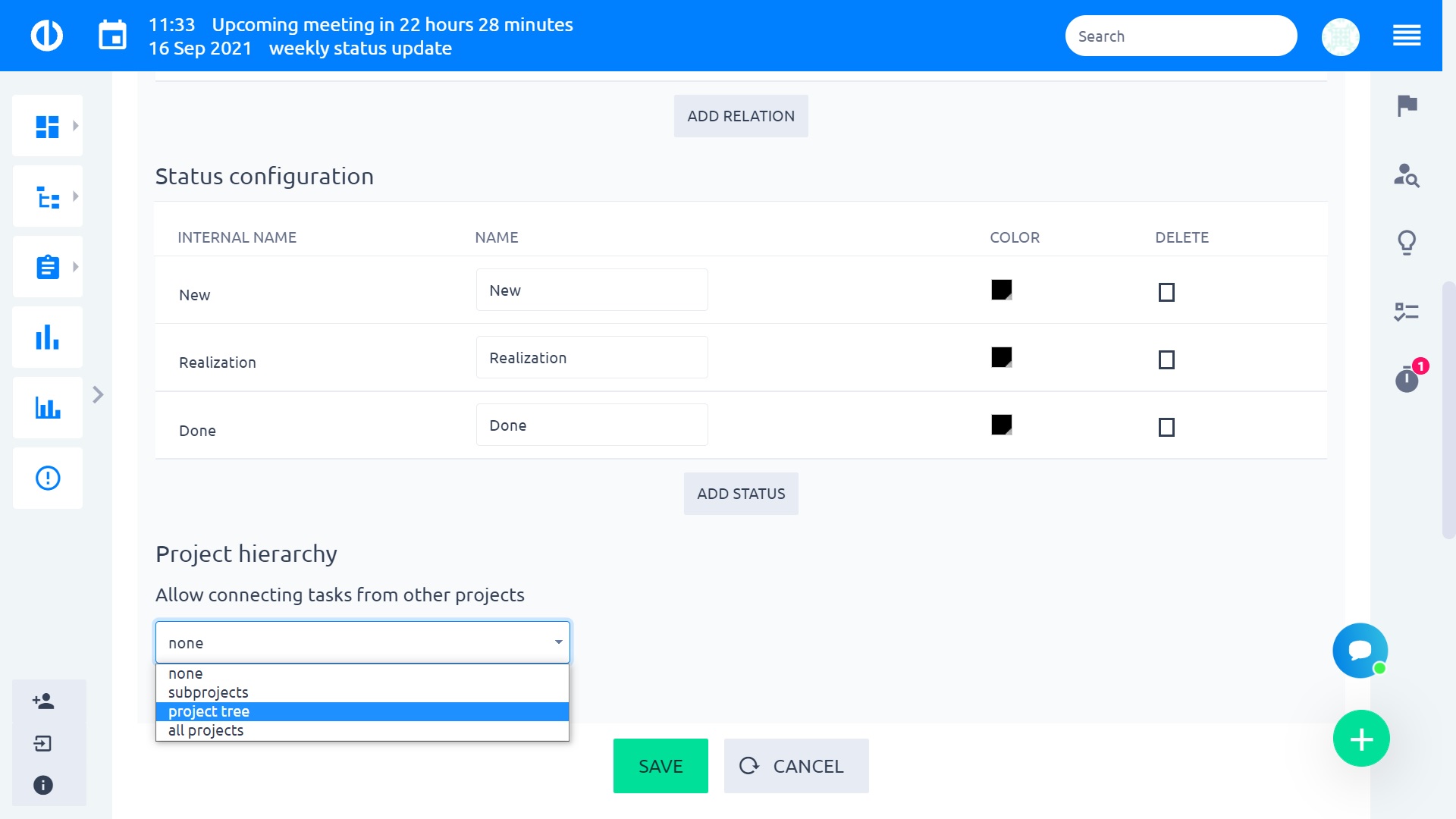
Ξεκινήστε δημιουργώντας αντικείμενα κάνοντας δεξί κλικ στο επάνω αντικείμενο στο δέντρο στα αριστερά σας. Μπορείτε να επιλέξετε από τύπους τεχνουργημάτων όπως "Ενότητα", "Απαιτήσεις" και "Αλλαγή αιτήματος". Μετά την αποθήκευση, θα βρείτε τα αντικείμενα που δημιουργήσατε στο δέντρο στα αριστερά σας. Μπορείτε επίσης να κάνετε δεξί κλικ σε οποιοδήποτε τεχνούργημα στο δέντρο για να προσθέσετε νέα τεχνουργήματα. Χρησιμοποιήστε το "create artifact under" για να δημιουργήσετε ένα artifact στο επόμενο επίπεδο του δέντρου ή "δημιουργήστε artifact στο ίδιο επίπεδο".
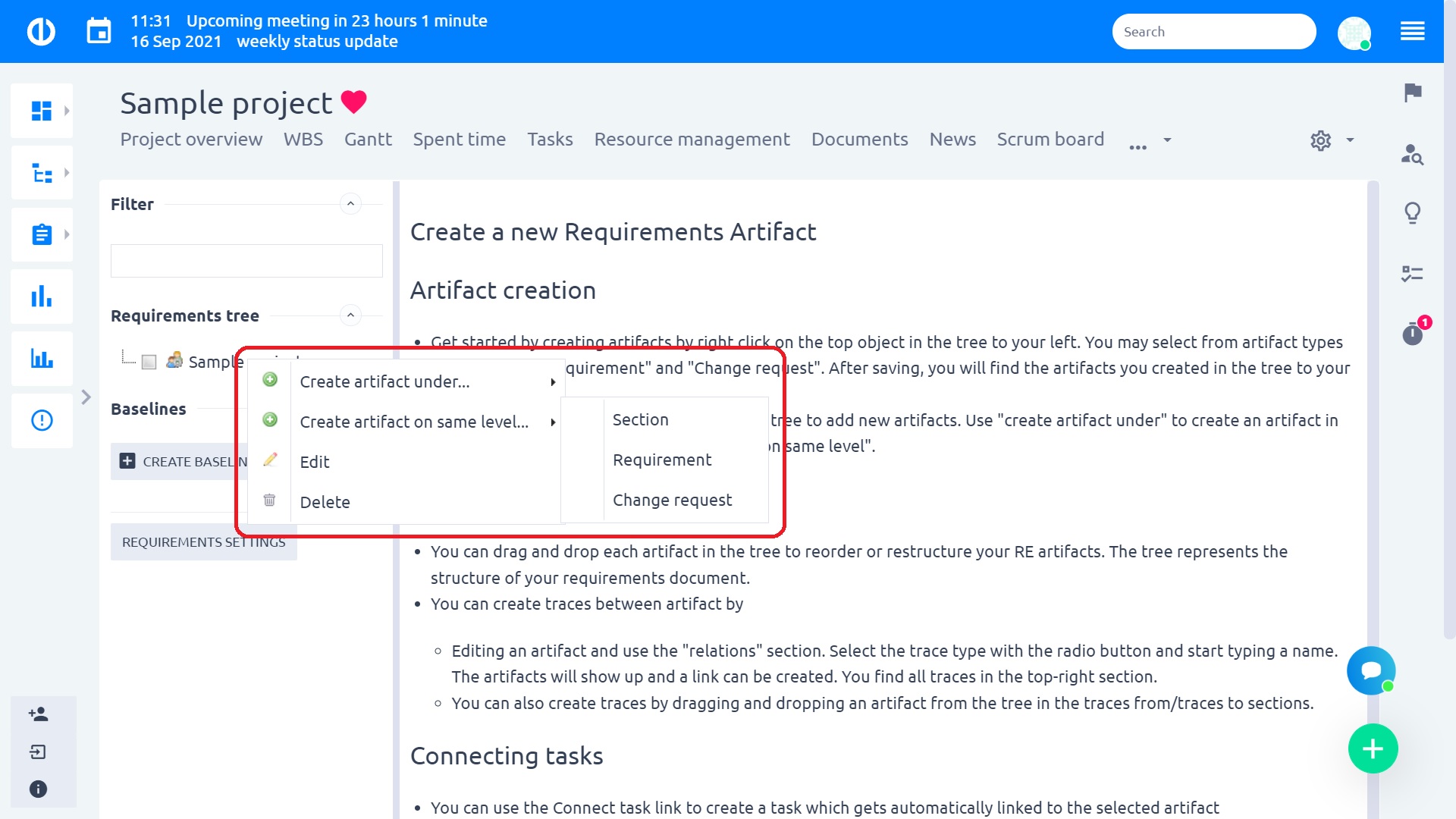
Μπορείτε να μεταφέρετε και να ρίξετε κάθε τεχνούργημα στο δέντρο για να αναδιατάξετε ή να αναδιαρθρώσετε τα τεχνουργήματά σας RE. Το δέντρο αντιπροσωπεύει τη δομή του εγγράφου απαιτήσεών σας. Κατά τη δημιουργία ενός νέου τεχνουργήματος, θα σας ζητηθεί να εισαγάγετε το Όνομα, Υπεύθυνο άτομο, Κατάσταση (εάν αποφασίσατε να χρησιμοποιήσετε τις παραπάνω καταστάσεις), Περιγραφή. Αργότερα, μπορείτε να προσθέσετε σχετικές εργασίες ή να δημιουργήσετε μια σχέση μεταξύ τεχνουργημάτων.
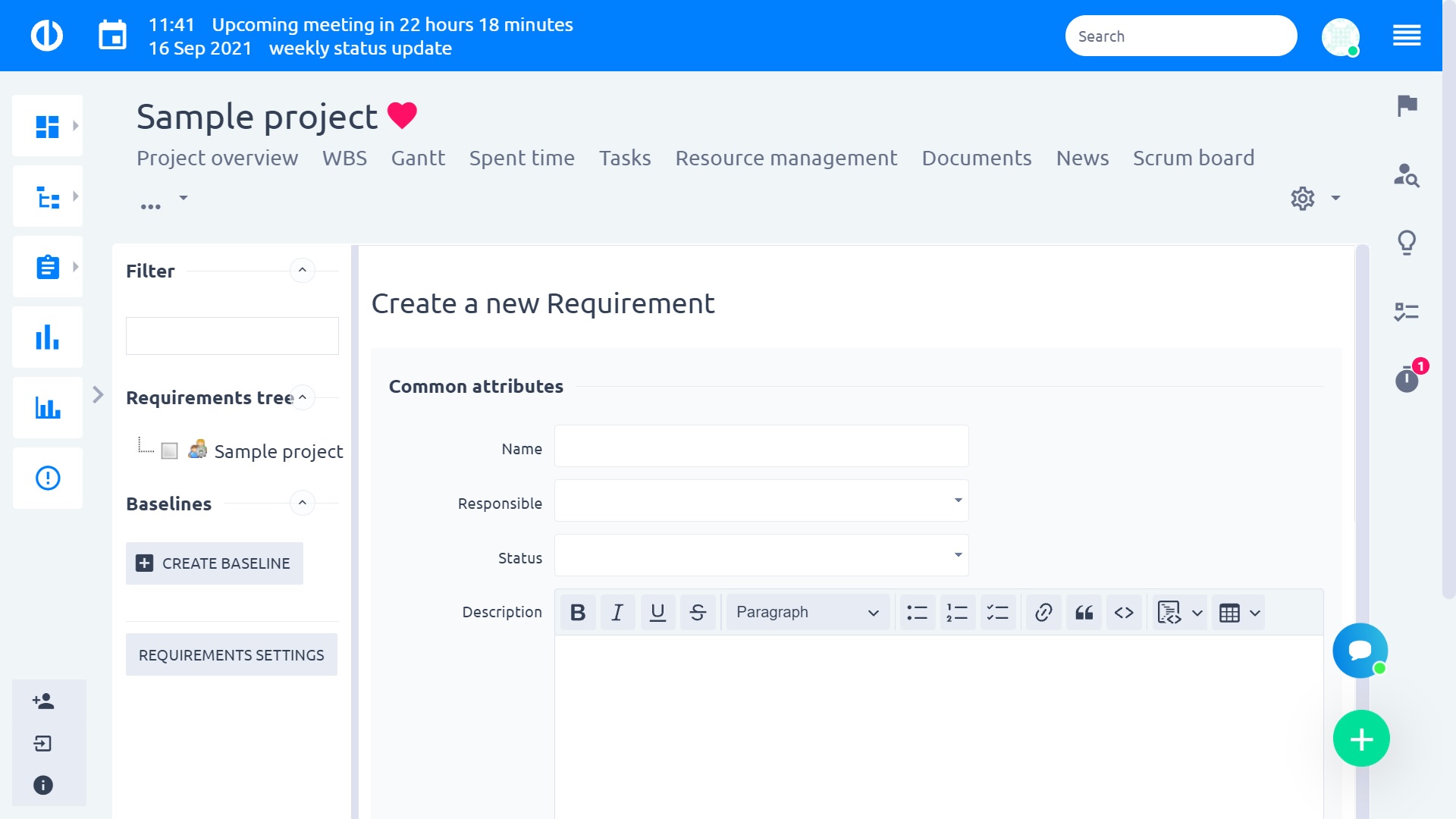
Αφού δημιουργήσετε ένα τεχνούργημα, μπορείτε να το ενημερώσετε, να συνδέσετε μια νέα ή υπάρχουσα εργασία σε αυτό, να δείτε το ιστορικό αλλαγών που σχετίζονται με αυτό ή να το διαγράψετε.
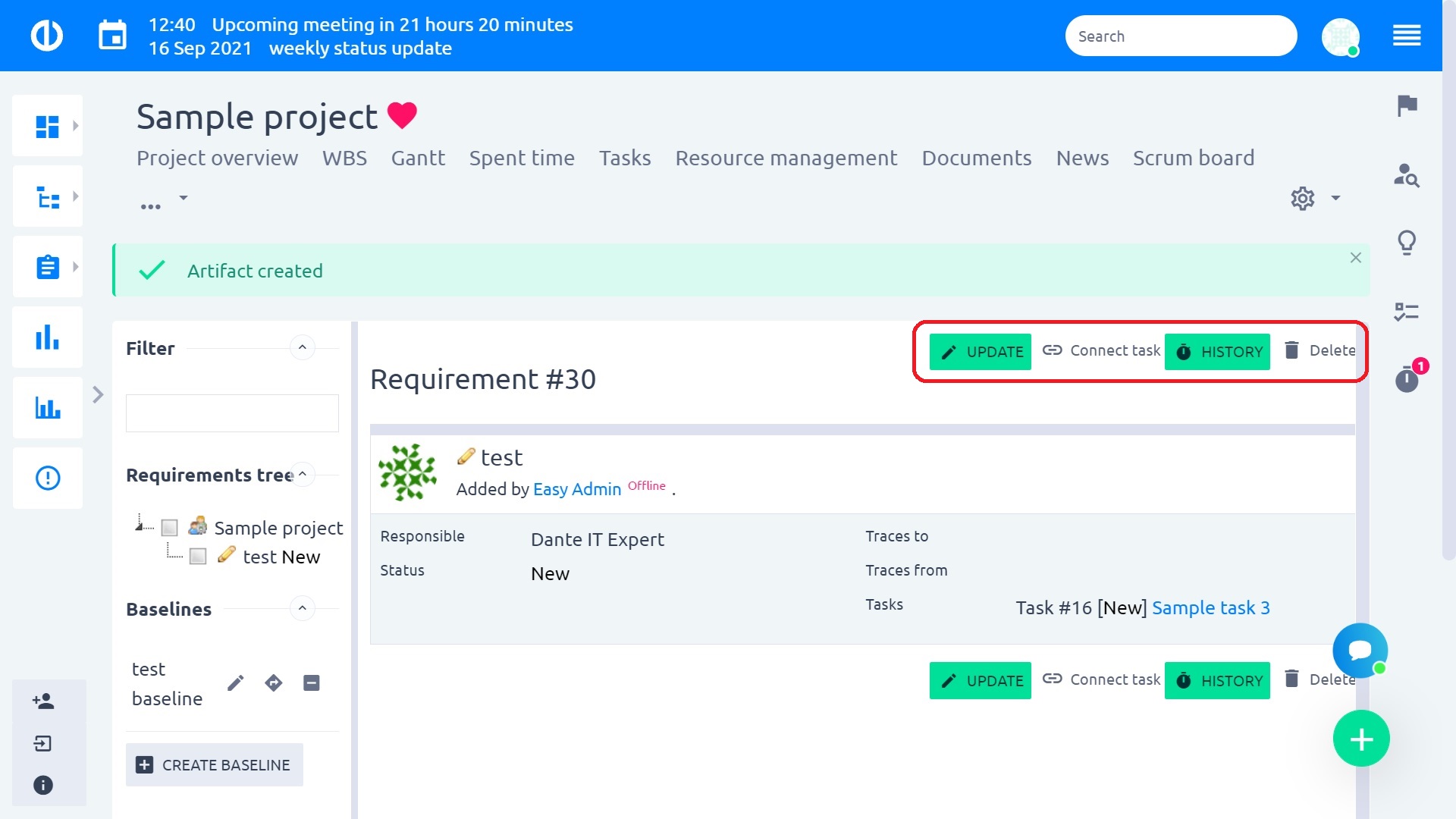
Κάπως έτσι μπορεί να μοιάζει η ιστορία ενός τεχνητού. Σας βοηθά να παρακολουθείτε όλες τις αλλαγές που έχετε κάνει εσείς ή κάποιος άλλος σε ένα τεχνούργημα.
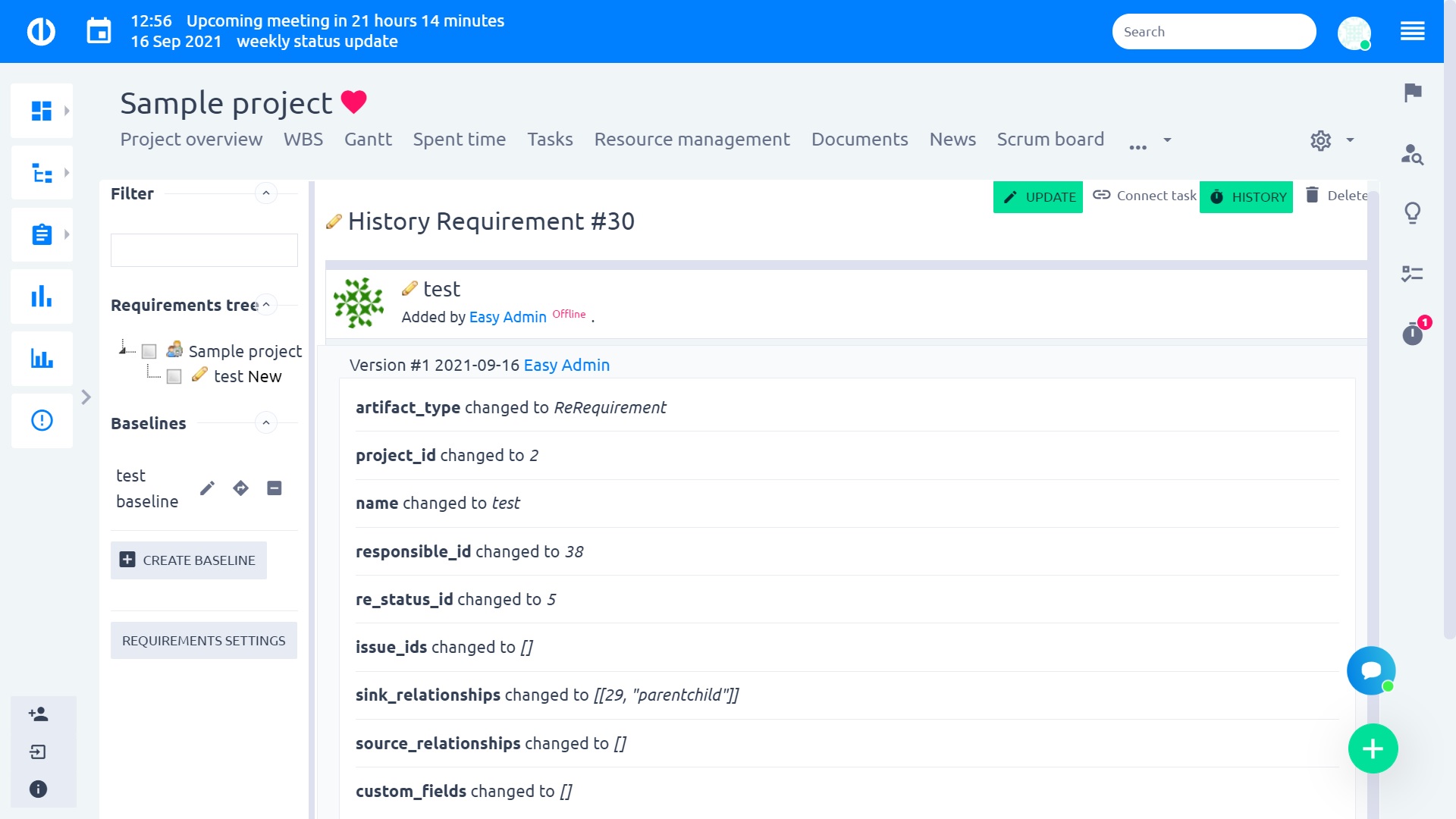
Επιπλέον στην αριστερή πλευρική γραμμή, μπορείτε να φιλτράρετε τα αντικείμενα σας καθώς και να δημιουργήσετε μια βασική γραμμή του δέντρου των απαιτήσεών σας. Μια βασική γραμμή είναι η προηγούμενη έκδοση του δέντρου της απαίτησης του έργου, δεν αλλάζει κατά την επεξεργασία του τρέχοντος δέντρου και έχετε την επιλογή να επιστρέψετε ανά πάσα στιγμή ανά πάσα στιγμή. Σας επιτρέπει να δημιουργήσετε περισσότερες γραμμές βάσης, οι οποίες λειτουργούν ως στιγμιότυπα του δέντρου της απαίτησης του έργου. Πριν ξεκινήσετε να χρησιμοποιείτε γραμμές βάσης, πρέπει να έχετε ενεργοποιημένη τη μονάδα βασικών γραμμών στις ρυθμίσεις του έργου σας (Project »Modules). Αυτό ήταν όλο, τώρα έχετε τα βασικά για να ξεκινήσετε να εργάζεστε με τις Απαιτήσεις. Επίσης ελέγξτε γωνιακές καταστάσεις.
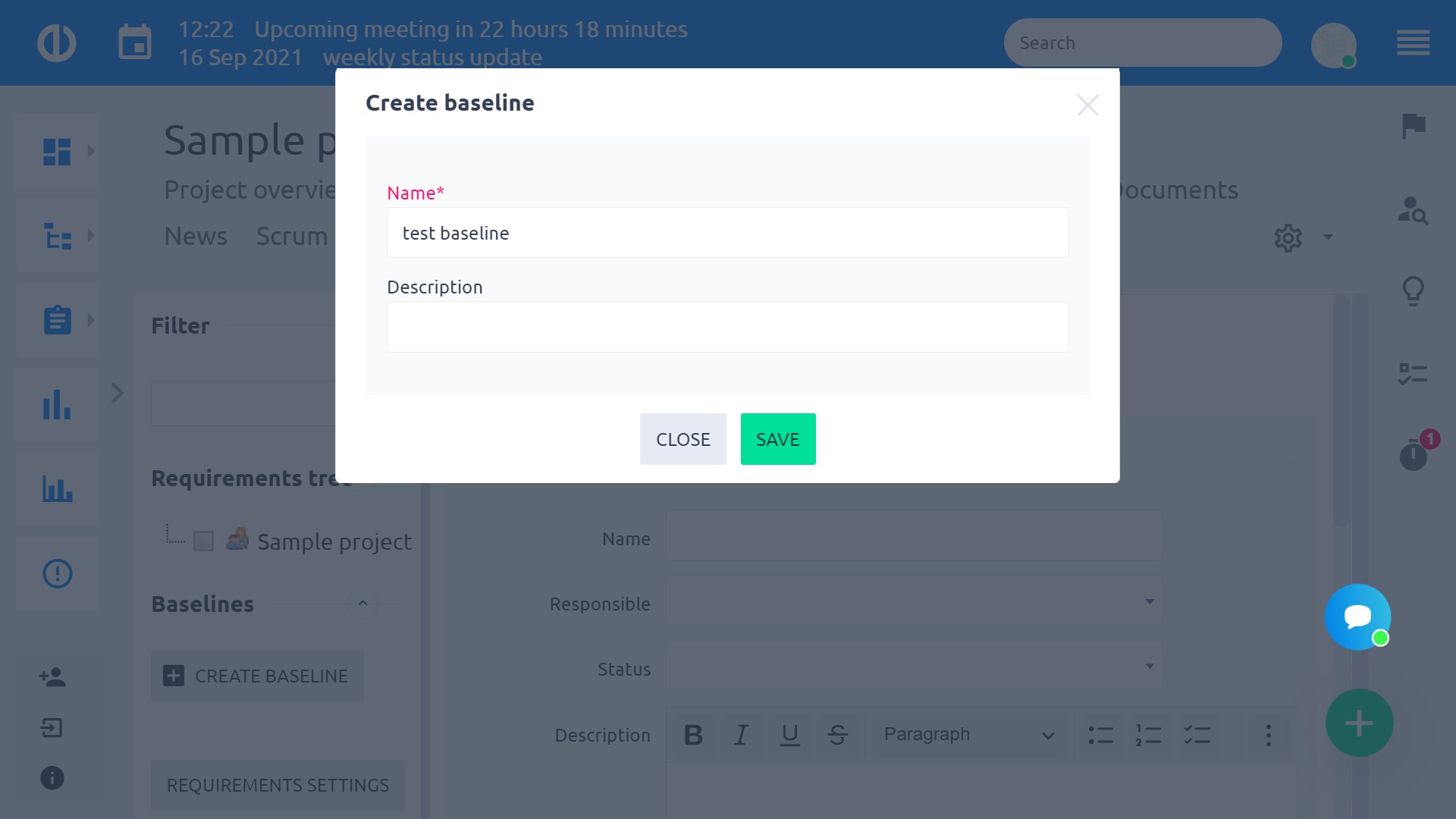
Τύποι τεχνουργημάτων
Το Artifact είναι η κύρια οντότητα που χρησιμοποιείται στη διαχείριση απαιτήσεων, ακριβώς όπως μια εργασία είναι η κύρια οντότητα για τη διαχείριση εργασιών στο έργο. Υπάρχουν 3 τύποι τεχνουργημάτων: Τμήμα, Απαίτηση και Αίτημα αλλαγής. Ας εξηγήσουμε ποιο είναι το υπόβαθρο αυτών:
- Τμήμα - Οι ενότητες είναι καλές για τη δομή των απαιτήσεών σας σε σημαντικές ομάδες (ενότητες). Οι ενότητες βοηθούν να σας δώσουμε μια καλύτερη επισκόπηση και το πλαίσιο των απαιτήσεών σας.
- Απαίτηση - Αυτό είναι το πιο σημαντικό τεχνούργημα, καθώς έδωσε το όνομα σε ολόκληρο το plugin. Μπορείτε να λάβετε απαιτήσεις από τους ενδιαφερόμενους φορείς, από τεχνικές προδιαγραφές κλπ. Συνήθως, προέρχονται από σενάρια χρηστών.
- Αλλαγή αιτήματος - Αίτημα για προσαρμογή αυτού που εγκρίθηκε νωρίτερα. Λάβετε υπόψη ότι ένα αίτημα αλλαγής μπορεί να αλλάξει το εύρος, τον προϋπολογισμό, τους πόρους και το χρονοδιάγραμμα του έργου σας.
Ας αναφέρουμε επίσης κάποιους άλλους όρους που μπορείτε να δείτε μέσα στο πρόσθετο:
- Έργο - συνδέστε τις εργασίες με τις απαιτήσεις, ώστε να έχετε πλήρη ιχνηλασιμότητα
- Υπεύθυνος - ένα άτομο υπεύθυνο για το Τεχνούργημα
- Κριτήρια αποδοχής - τι χρειάζεται για να εκπληρωθεί η απαίτηση
- Περιγραφή - πεδίο για τυχόν σχόλια ή συνδέσμους που μπορεί να χρειαστείτε
Σχέσεις μεταξύ τεχνουργημάτων
Θυμάστε τη διαμόρφωση σχέσεων; Εδώ θα τα χρησιμοποιήσουμε. Για να δημιουργήσετε ένα σχετικό τεχνούργημα, μεταβείτε σε οποιοδήποτε τεχνούργημα και κάντε κλικ στο "Ενημέρωση". Στο κάτω μέρος της σελίδας, θα δείτε "Δημιουργία νέας σχέσης". Επιλέξτε έναν τύπο σχέσης, επιλέξτε το σχετικό τεχνούργημα και τα δύο 2 τεχνητά θα συνδεθούν μεταξύ τους. Η δημιουργία μιας σχέσης "γονέα-παιδιού" μπορεί επίσης να γίνει με τη δομή τεχνητών αντικειμένων στο δέντρο.
Για να προσθέσετε μια σχετική εργασία, κάντε κλικ στο πεδίο εισαγωγής "Σχετική εργασία" και ξεκινήστε την αναζήτηση μεταξύ των υπαρχουσών εργασιών. Εάν δεν έχετε ακόμη την εργασία σας, χρησιμοποιήστε το κουμπί "Δημιουργία σχετικού ζητήματος". Η σχετική εργασία θα είναι ορατή στη σελίδα Artifact. Μπορείτε επίσης να ξεκινήσετε στο Task. Μεταβείτε στην Ενημέρωση εργασιών, εκεί θα δείτε τον επιλογέα "Προσθήκη σχετικών τεχνουργημάτων". Δεν μπορείτε να δημιουργήσετε ένα νέο τεχνούργημα απευθείας από εδώ. Από την άλλη πλευρά, μπορείτε να συνδέσετε περισσότερα από ένα Artifact.
Μπορείτε να δημιουργήσετε οποιαδήποτε από αυτές τις συνδέσεις και με τους δύο τρόπους (όπως από τεχνητό σε έργο ή από εργασία σε τεχνητό). Επομένως, καταχωρούνται αυτόματα ως εισερχόμενες σχέσεις ή εξερχόμενες σχέσεις.
Επιπλέον, μπορείτε να προσθέσετε συνημμένα αρχεία σε τεχνουργήματα, ανεβάζοντας τα απαιτούμενα αρχεία από τον υπολογιστή σας χρησιμοποιώντας την παρακάτω ενότητα.
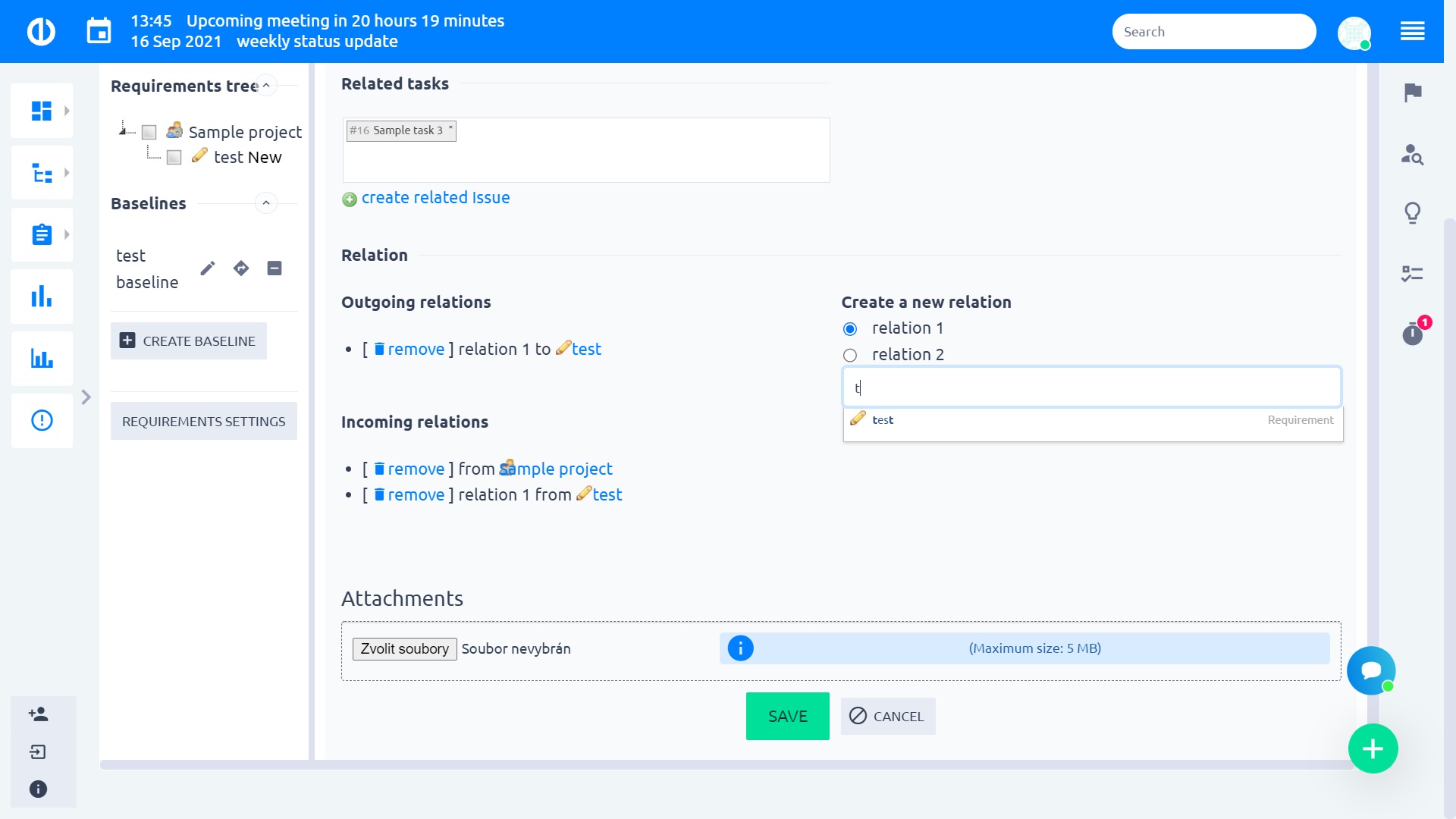
Εισαγωγή και εξαγωγή τεχνουργημάτων
Εάν ενδιαφέρεστε για εισαγωγή ή/και εξαγωγή τεχνουργημάτων, μπορείτε να το κάνετε στη σελίδα Ρυθμίσεις. Για να φτάσετε εκεί, απλώς κάντε κλικ στο κουμπί Ρυθμίσεις απαιτήσεων στην αριστερή πλευρική γραμμή. Η εισαγωγή ή/και η εξαγωγή είναι δυνατή μόνο σε μορφές .xls ή .xlsx. Τα υποστηριζόμενα πεδία δεδομένων (στήλες) για εισαγωγή ή/και εξαγωγή τεχνουργημάτων είναι τα ακόλουθα.
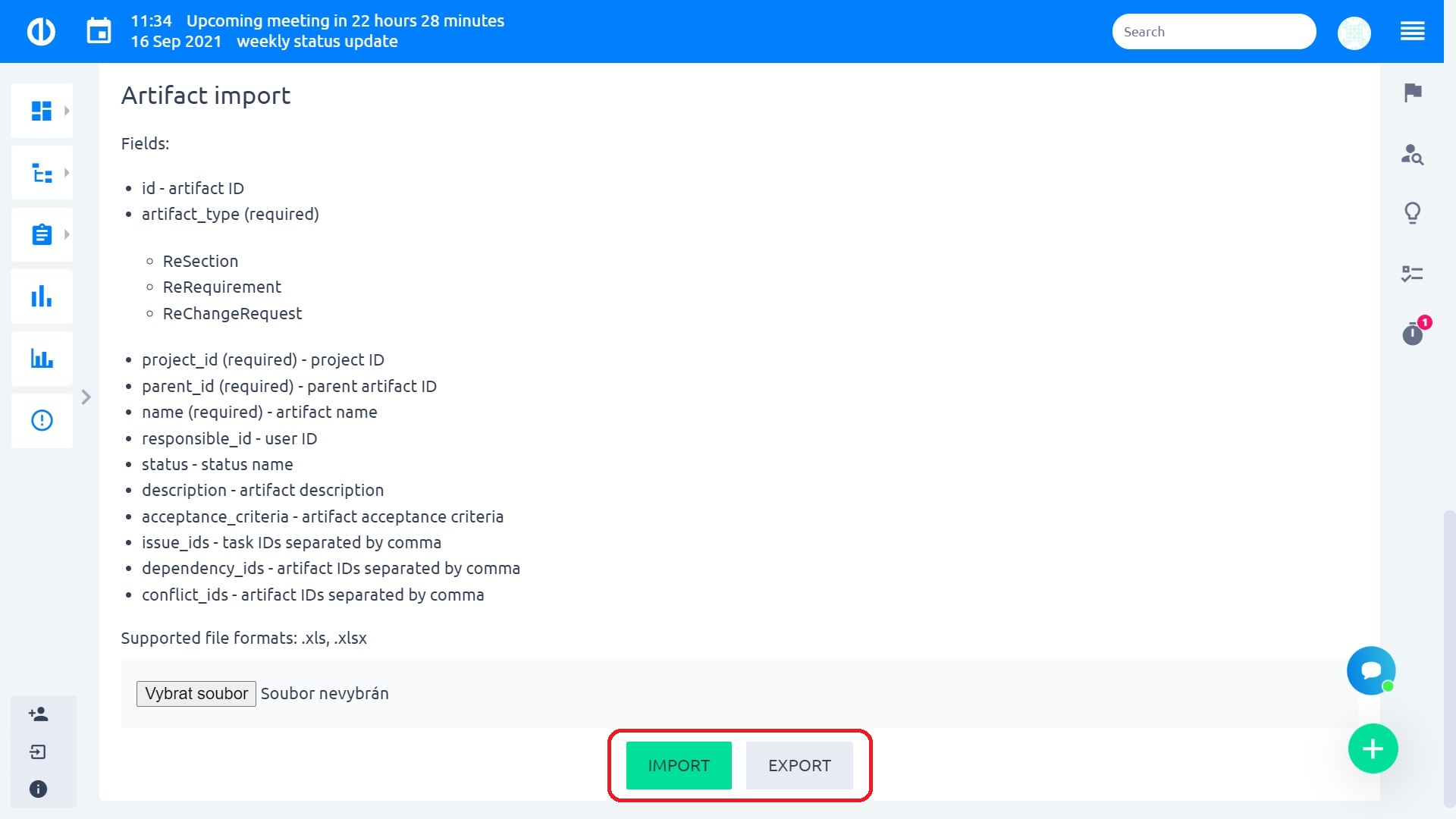
Λίγα παραδείγματα μορφής δεδομένων για εισαγωγή ή/και εξαγωγή τεχνουργημάτων μπορείτε να δείτε παρακάτω.


Γωνιακές καταστάσεις
- Για τη συμπεριφορά του κουμπιού "Επιστροφή στη βασική γραμμή" με συνημμένα - αν διαγράψετε την απαίτηση και χρησιμοποιήσετε τη βασική λειτουργία για να επιστρέψετε στο παρελθόν, σημειώστε ότι θα χάσετε τα συνημμένα σας καθώς διαγράφηκαν από τη βάση δεδομένων. Εάν χρησιμοποιείτε μόνο τη βασική λειτουργία για να μεταβείτε στο παρελθόν και, στη συνέχεια, να επιστρέψετε στο παρόν, τα συνημμένα σας θα παραμείνουν.
- Για τη συμπεριφορά του κουμπιού "Επιστροφή στη βασική γραμμή" με συναφείς εργασίες - εάν διαγράψετε την απαίτηση με μια σχετική εργασία και χρησιμοποιήσετε τη λειτουργία βάσης για να επιστρέψετε στο παρελθόν, η σχετική εργασία εργασίας θα παραμείνει. Ameδια περίπτωση εάν χρησιμοποιείτε τη βασική λειτουργία για να μεταβείτε στο παρελθόν και στη συνέχεια να επιστρέψετε στο παρόν.
